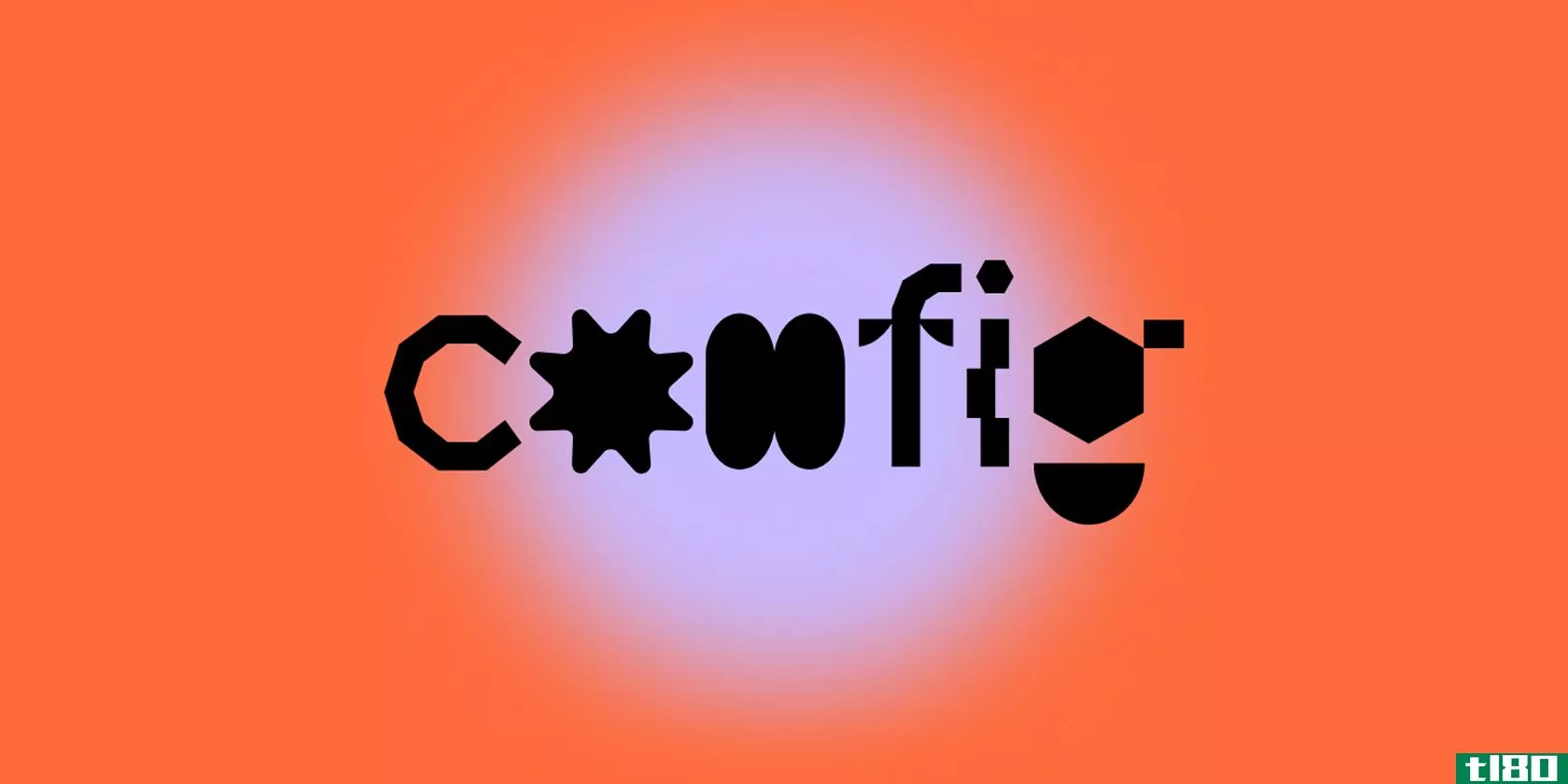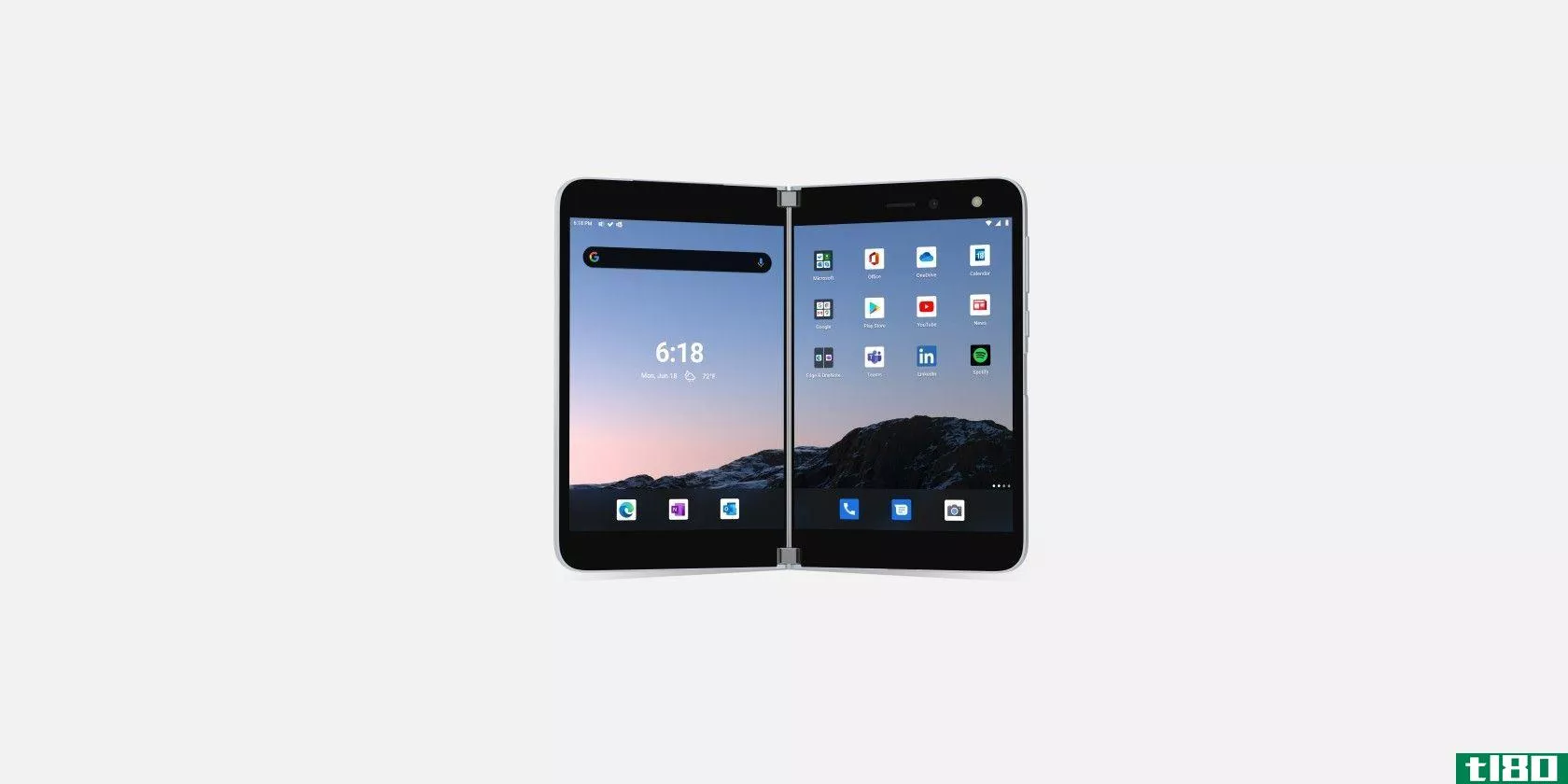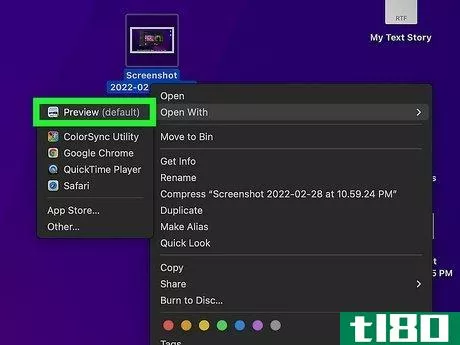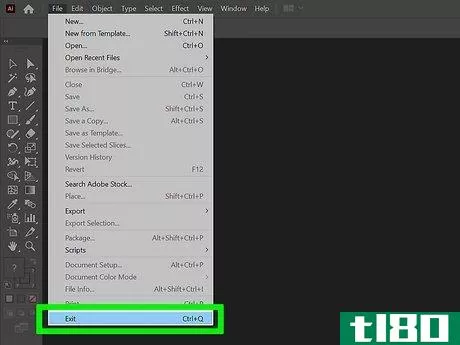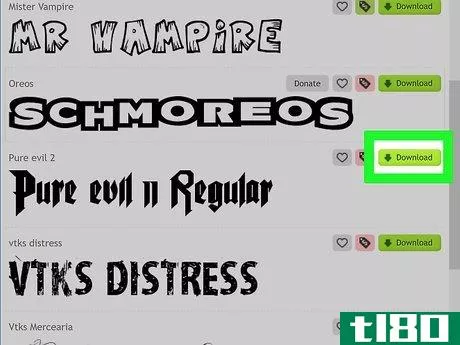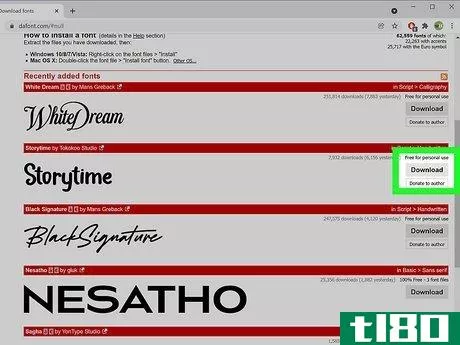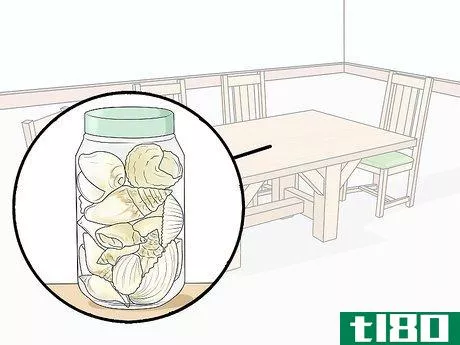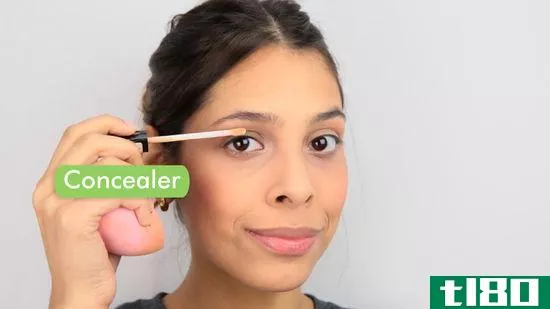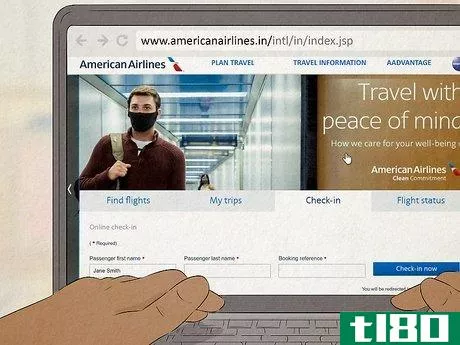如何为figma添加字体(add fonts to figma)
方法1方法1/3:在计算机上使用已安装的字体
- 1在计算机上安装字体。只要你使用的是Windows或macOS,你就可以在Figma设计中使用安装在电脑上的字体。首先确保字体已正确安装在PC或Mac上,只需双击字体文件,然后选择安装字体(Mac)或安装(Windows)。如果你使用的是Chromebook或Linux,Figma不支持本地字体。如果您想使用某个字体,请让您的团队或组织管理员为您的整个团队或组织安装该字体。。
- 2安装Figma字体服务(如果在网上使用Figma)。如果你已经安装了桌面版的Figma,你可以跳过这一步,因为你已经安装了该服务。如果你在网上使用Figma,如果你想使用电脑上安装的字体,你必须安装这个单独的服务:转到https://www.figma.com/downloads.Click“字体安装程序”下的操作系统双击下载的文件进行安装。安装后重新加载Figma中的所有选项卡,这样您的字体就可以使用了。。
- 3在Figma字体选择器中选择字体。只要字体安装正确,并且您正在使用Figma桌面应用程序或web应用程序的字体服务,您安装的字体将在字体选择器中可用。
- 4.解决字体问题。Figma可能对字体有点挑剔,但不要担心所有的字体问题都很容易解决!如果安装的字体没有显示在Figma字体选择器中,请确保它安装在正确的文件夹中,即macOS的/Library/Fonts和Windows的C:\Windows\Fonts。如果您试图使用安装在计算机上的Adobe字体,您需要登录到Creative Cloud,或在过去30天内登录才能使用该字体。如果你在文件上看到一个缺少字体的警告,它将是一个带有“a”和问号的黄色图标,这可能是因为编辑器使用了你没有的字体,或者是因为他们使用了同一字体的不同版本。单击黄色图标查看缺少的字体面板,并选择替换字体。Figma不支持可变字体文件,即在单个字体文件中包含多种字体样式或系列(粗体、浅色等)的字体文件类型。在计算机上的字体文件名中查找“variable”(变量)一词,如果您看到它,请删除该字体,并将其替换为该字体的静态版本。如果您使用的是网络版的Figma,而您的本地字体没有显示,请单击右上角的个人资料照片,然后选择设置。如果字体服务正在运行,您将在顶部附近看到“本地字体已启用”。如果你看不到这一点,请检查你的计算机的活动监视器,以确保Figma守护程序、Figma字体帮助程序或字体服务正在运行。如果你看不到这些,试着关闭并重新打开你的网络浏览器。。
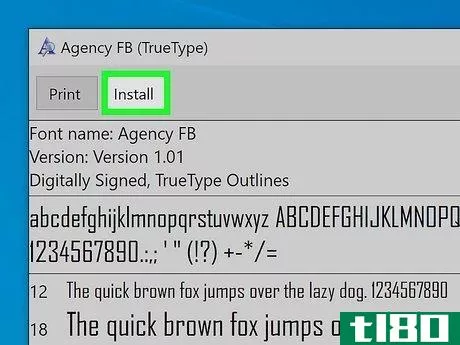
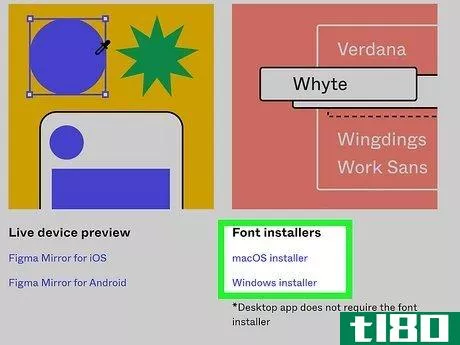
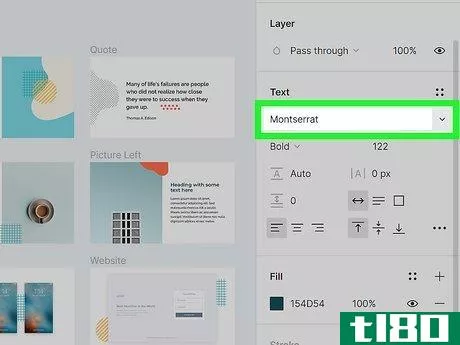
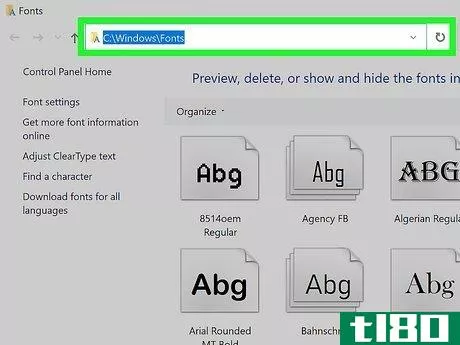
方法2方法2/3:向组织中添加字体
- 1打开Figma文件浏览器。如果您的组织订阅了组织计划,您可以将字体上载到您的组织,这样每个人都可以在其项目中使用这些字体。你需要成为组织管理员才能将字体上传到组织。首先,只需将Figma(网络版或桌面版)打开到默认打开的文件浏览器。只有当你的字体是网络字体或不以字符结尾时,Figma才支持TTF和OTF字体。ttf或。otf,您将无法将其添加到您的组织中。如果您不是组织管理员,或者只是希望将字体提供给特定的团队,您可以将字体上传给团队。。
- 2点击管理设置。您将在文件浏览器的左侧面板中看到它。这将打开组织的设置。
- 3.点击资源标签。它位于页面顶部的一排标签中。
- 4点击上传字体。该选项位于页面右上角的“搜索字体”旁边此时将显示计算机的文件浏览器。
- 5选择一种字体,然后单击“打开”。将出现确认屏幕。如果您愿意,您可以一次上载多个字体,只需按住Control(PC)或Command(Mac)键,单击每个字体,然后选择Open(打开)。您将被要求确认您的组织合法允许使用所选字体。如果不确定,请仔细检查字体许可证。
- 6点击上传添加字体。字体现在将上传到您的组织,并将立即提供给字体选择器中的所有团队。如果Figma检测到字体已经上传,你会看到一条警告消息。单击“跳过”以避免上载重复字体,如果要用此版本替换现有字体,请选择“替换”。
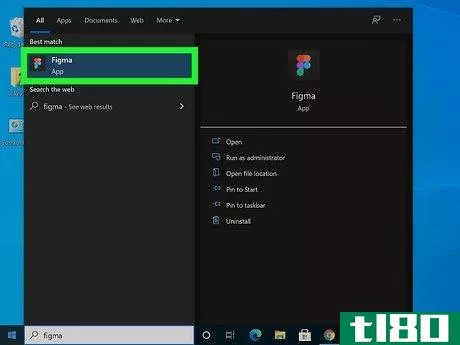
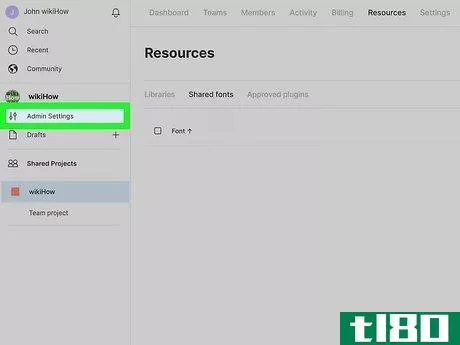
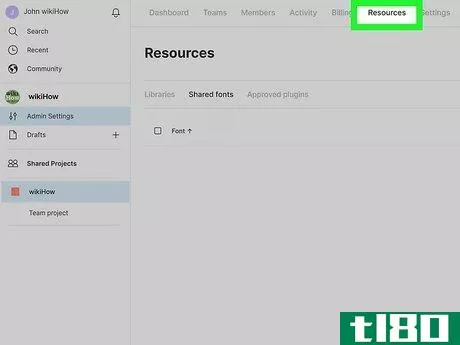
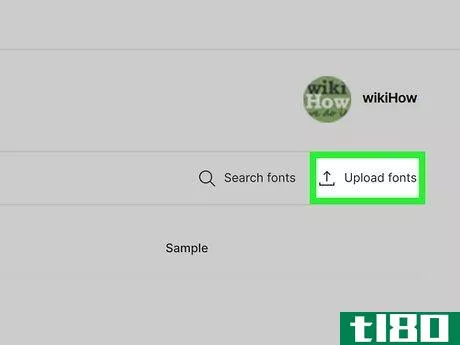
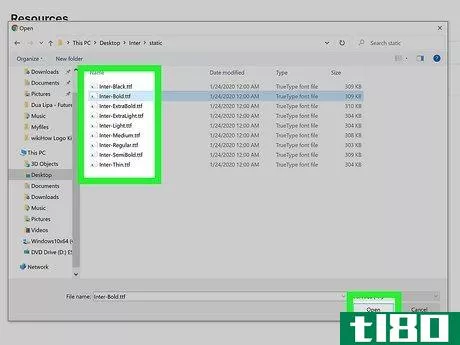
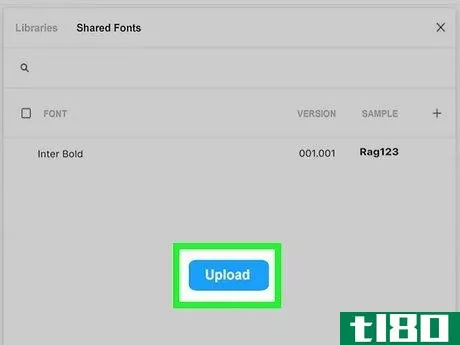
方法3方法3/3:向团队添加字体
- 1打开Figma文件浏览器。将字体上传到Figma中的团队,使该团队的所有成员都可以在任何设备上使用该字体。首先打开Figma(网络版或桌面版)到文件浏览器,这是打开后看到的第一个屏幕。你必须是团队管理员才能将字体上传到团队。只有当你的字体是网络字体或不以字符结尾时,Figma才支持TTF和OTF字体。ttf或。otf,您将无法将其添加到您的组织中。
- 2.点击团队名称。您将在左侧面板中看到它。
- 3单击设置选项卡。在这一页的顶部。
- 4点击管理共享字体。您将在设置列表中看到它。这将显示团队当前安装的所有字体的列表。
- 5.点击+。在右上角。这将打开计算机的文件浏览器。
- 6选择一种字体,然后单击“打开”。将出现确认屏幕。如果您愿意,您可以一次上载多个字体,只需按住Control(PC)或Command(Mac)键,单击每个字体,然后选择Open(打开)。您将被要求确认您的组织合法允许使用所选字体。如果不确定,请仔细检查字体许可证。
- 7.点击上传。上传完成后,字体选择器中的所有团队成员都可以使用所选字体。
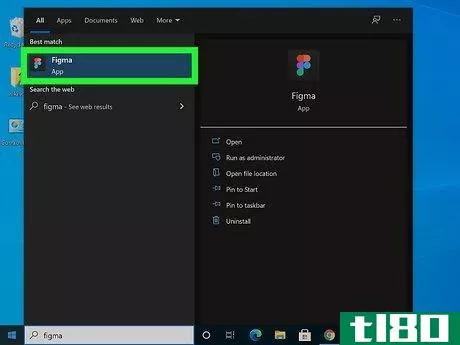
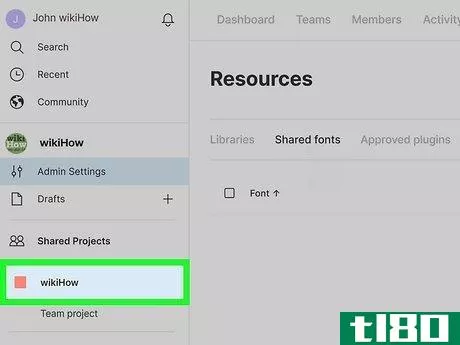
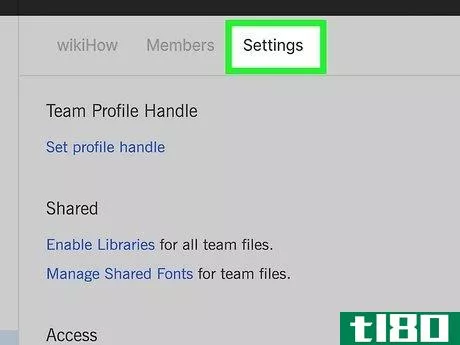
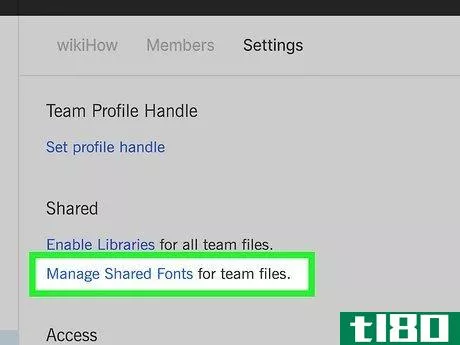
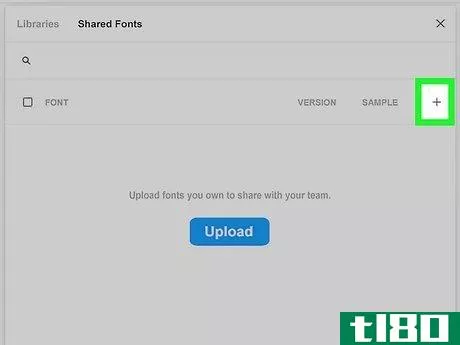
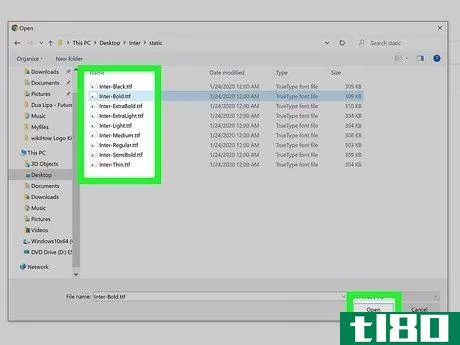
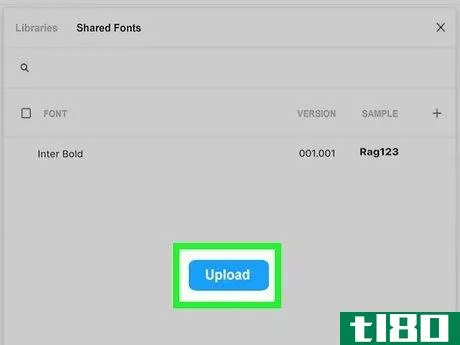
- 发表于 2022-03-02 09:19
- 阅读 ( 750 )
- 分类:IT
你可能感兴趣的文章
framer将其桌面应用程序开放至公测版
... 该团队希望很快添加图像导出功能,但桌面应用程序目前不支持离线编辑、HTML导出、NPM和nor框架.fx文件夹。也不能使用外部代码编辑器或发布包。 ...
- 发布于 2021-03-11 11:18
- 阅读 ( 300 )
配置2021正在发生,仍然在寻找扬声器
...多两个编辑在一个团队中最多三个项目。要在一个项目上添加更多的合作者或在更多的总体项目上工作,您必须注册专业(每个编辑每月12美元)或组织(每个编辑每月45美元)的tier Figma订阅。 ...
- 发布于 2021-03-26 14:58
- 阅读 ( 141 )
微软为surface duo应用程序开发推出figma设计包
Figma Design Kit for Microsoft Surface Duo的第一个迭代版现在可供设计师使用,让应用程序开发人员能够掌握微软的双屏设备。 ...
- 发布于 2021-03-28 09:16
- 阅读 ( 191 )
如何在microsoft word中添加字体(add fonts in microsoft word)
...节将介绍如何将字体安装到系统上。 如何在microsoft word中添加字体 第一步:选择并下载字体 安装字体的第一步是从网站上选择一种字体。通过单击下载按钮,可以将字体下载到浏览器和系统的硬件空间。通常,字体作为WinRAR或W...
- 发布于 2021-06-27 23:03
- 阅读 ( 250 )
了解如何为网站访问者将网页内容设置为可编辑
让用户编辑网站上的文本比预期的要容易。HTML为此提供了一个属性:contenteditable。 contenteditable属性在2014年HTML5发布时首次引入。它指定网站访问者是否可以从浏览器中更改其管辖的内容。 支持contenteditable属性 大多数现代...
- 发布于 2021-09-04 22:48
- 阅读 ( 120 )
如何向html标记添加属性(add an attribute to an html tag)
...TML元素都用于创建文档的结构并赋予其含义。为了给元素添加更多的含义,您可以为元素赋予属性。 基本的HTML开头标记以字符开头。例如,开头段落标记的编写方式如下: 要将属性添加到HTML标记中,首先在标记名后面加一...
- 发布于 2021-09-04 23:46
- 阅读 ( 224 )
如何使用拉引号将visual flare添加到文章中(use pull quotes to add visual flare to articles)
引文是一篇文章或一本书中的一小部分文本,以不同的格式引文。用于吸引注意,特别是在长文章中,引文可以用规则线框起来,放在文章内,跨越多个列,或者放在文章附近的空列中。拉引号提供了一个挑逗,诱使读者进入...
- 发布于 2021-09-06 14:52
- 阅读 ( 177 )
如何为标题选择字体(choose fonts for headlines)
标题和其他短短语或文本块通常设置为18点或更大的显示类型大小。尽管可读性仍然很重要,但在标题中使用有趣或装饰性字体仍有更多的余地。除了标题所说的之外,它还需要对比度——大小、字体选择或颜色——才能脱颖而...
- 发布于 2021-09-06 14:55
- 阅读 ( 202 )
如何为截图添加箭头(Mac)(add arrows to a screenshot (macs))
步骤 1在预览中打开你的屏幕截图。如果你刚刚拍摄了屏幕截图,你可以点击屏幕角落的小预览,在预览中打开它进行编辑。否则,你可以双击桌面上的截图来打开它。截图默认保存在桌面上。文件名以 "屏幕截图 "开头,以".p...
- 发布于 2022-03-01 22:05
- 阅读 ( 338 )
如何为你的家添加大胆的色彩(add bold color to your home)
方法1 方法1之3:选择调色板 1评估照明。无论你是在粉刷房间还是在装饰房间,房间里的光线可能会影响到什么颜色在房间里看起来最好。光线可能受到窗户大小、人造光量和房间朝向的影响。薰衣草色、黄色、粉蓝色、橙...
- 发布于 2022-03-01 22:21
- 阅读 ( 129 )